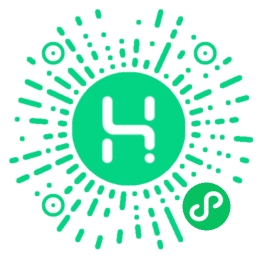手机回收
手机回收










































 笔记本回收
笔记本回收





















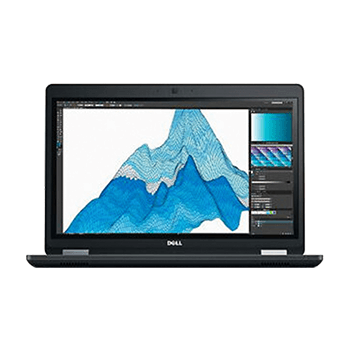
















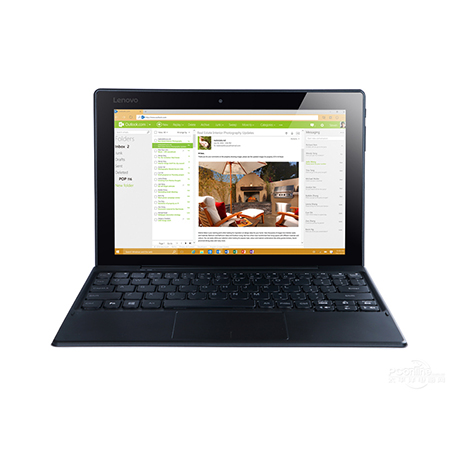



 平板回收
平板回收
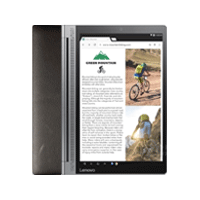



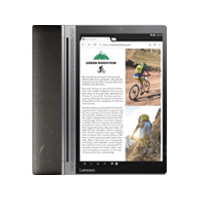







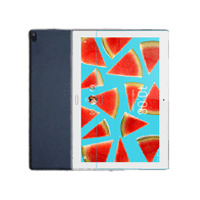



























 摄影摄像回收
摄影摄像回收










































 智能数码回收
智能数码回收














扫码关注有礼

扫码关注不迷路

在使用iPhone的过程中,可能会遇到无法正常打开AppStore的情况,会出现提示“无法连接到AppStore”。当您遇到此问题时,可以参考如下信息尝试解决:
1.确认是否有为AppStore开启网络权限:
打开“设置”-“无线局域网”-“使用WLAN与蜂窝移动网的应用”,找到“AppStore”,选择允许其使用“WLAN与蜂窝移动网”。
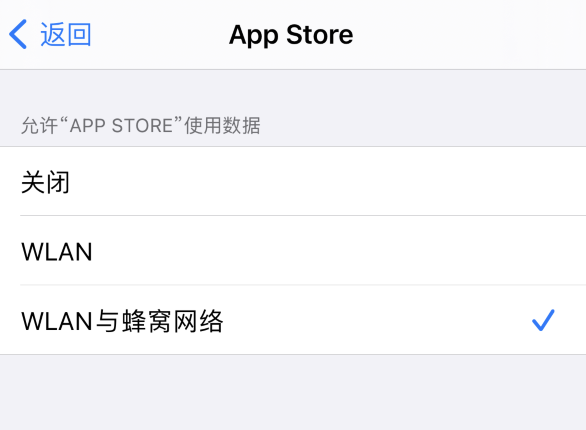
2.确保AppStore服务及功能能够正常使用:
点此前往苹果官网“系统状态页面”,查看AppStore服务是否正常,如果显示的并非为绿色,则表示苹果服务存在问题,需要等待恢复后再使用。
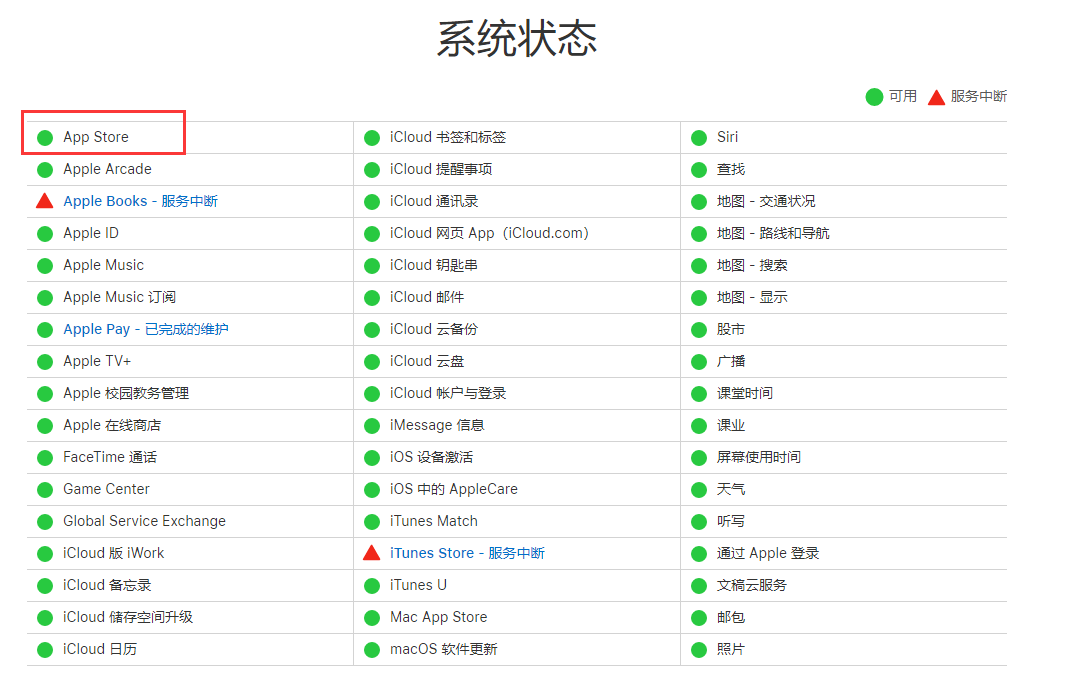
3.尝试修改网络的DNS地址:
如果检查完前面的设置后,仍然无法打开AppStore,可尝试更改网络的DNS地址:
打开“设置”-“无线局域网”,点击当前连接的Wi-Fi后面的蓝色感叹号,进入后再往下拉,选择“配置DNS”,修改为“手动”,将DNS服务器改为“8.8.8.8”或者“114.114.114.114”。
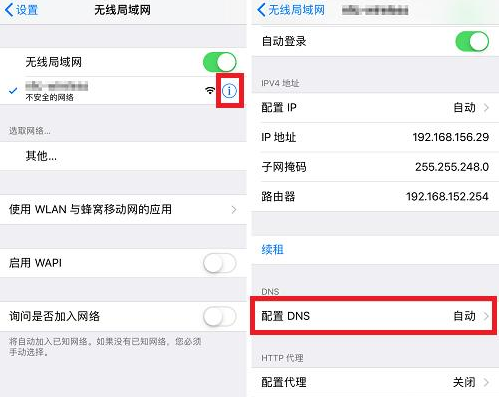
修改完后,我们可以再尝试打开AppStore,查看问题是否已经解决。
4.还原网络设置:
如果仍然无法正常使用,可以再尝试重置手机网络。重置网络:依次打开“设置”-“通用”-“还原”-“还原网络设置”。
该操作不会清除iPhone中的照片、应用等数据,但会清除掉之前连接过的WiFi,并还原到默认的网络设置,需要重新输入WiFi连接网络。
5.检查iPhone日期与时间是否正确:
打开iPhone设置-通用-日期与时间,检查当前的时间、时区、日期是否准确,可打开“自动设置”。
6.切换为蜂窝移动网络下载应用:
如果当前WiFi环境不佳,流量足够的话,可以先通过蜂窝移动网络下载或更新应用。
7.通过爱思助手移动端或PC端下载应用:
若暂时无法开启AppStore,可以先通过第三方平台PC端或移动端下载应用,无需登录AppleID,海量免费应用随心下载。

旧机高价,诚信公道

全球布局,品质服务

顺丰包邮,极速打款

隐私全清,杜绝恢复
手机APP

下载APP

回顶部

换换回收企业微信